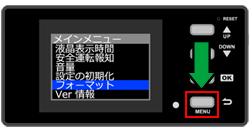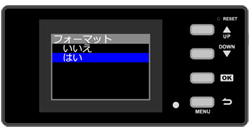ドライブレコーダー専用 ファームウェアアップデートページ
対象機種:DC-DR410
◆ファームウェア更新内容
- 衛星から受信したデータの良否判定を行うソフトウェアを追加
- ビューワソフトをGoogle Maps Platformに対応
更新日 2019/1/8
本体バージョン 2.2.4.0
※ビューワソフトの地図が正しく表示されない場合、
①本ページのファームウェアでドライブレコーダー本体のアップデートを行うか、
②最新ビューワソフトをダウンロードし(最新ビューワソフトはこちら)ご使用ください。
- 使用するmicroSDHCカードは更新後フォーマットを行うため、必要なデータがある場合は、必ずパソコンでデータの保存を行なってください。万一必要なデータを消去した場合、弊社では一切の責任を負いかねます。
- ファームウェアをアップデートすると本体設定が初期化されます。
- 本体バージョンが[2.2.4.0]の方はアップデートの必要はありません。
- 使用できるmicroSDHCカードは4GB~32GBまでの商品に対応するmicroSDHCカードです。
- 対応するパソコンのOS はWindows XP/Vista/7/8.1 のみです。
- ファームウェア更新をする前に必ず下記「使用許諾契約」に同意した上データ更新を行なってください。
- 4GB~32GBまでの商品対応microSDHCカード ※SD変換アダプターの使用も可。
- 使用するmicroSDHCカードの読み書きが可能なライター ※パソコンに内蔵してある場合は不要。
- パソコン (対応OS:Windows XP/Vista/7/8/8.1)
ファームウェアアップデート手順
| 1. | 下記にある 《上記 「◇使用許諾契約」 に同意してデータをダウンロードします》をクリックしてデータをダウンロードします。 | ||||||
| --- ◇使用許諾契約 --- 上記 「◇使用許諾契約」 に同意してデータをダウンロードします ファイル名:「dc-dr410.zip」 |
|||||||
| >>> | |||||||
| 2. | ダウンロードしたダウンロードファイル(dc-dr410.zip)をクリックしてデータファイルを必ずデスクトップに保存し解凍します。 | ||||||
|
|||||||
| >>> | |||||||
| 3. | 本体から取り出したmicroSDHCカードをパソコンに接続します。 ※カードリーダーを使用する場合はカードリーダーとmicroSDHCカードを接続します。 |
||||||
 |
|||||||
| >>> | |||||||
| 4. | ①microSDHCカードが挿入されているドライブをクリックしビューワソフトを起動します。 | ||||||
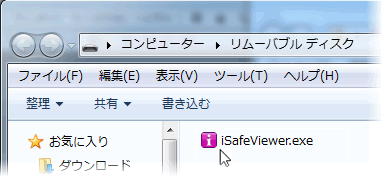 |
|||||||
| ②設定ボタンを押し、設定画面を表示します。 | |||||||
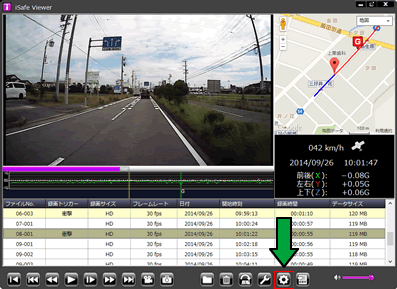 |
|||||||
| >>> | |||||||
| 5. | ①[ファームウェアの更新]ボタンを押します。 | ||||||
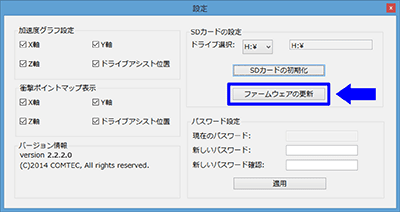 |
|||||||
| ②確認画面が表示されますのでよろしければ[ はい ] ボタンを押します。 | |||||||
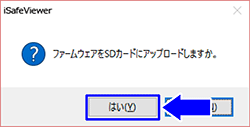 |
|||||||
| ③先ほどダウンロードしたデスクトップにあるdc-dr410_updateフォルダ内のdc-dr410_v2240.BINを選択し[開く]ボタンを押します。 | |||||||
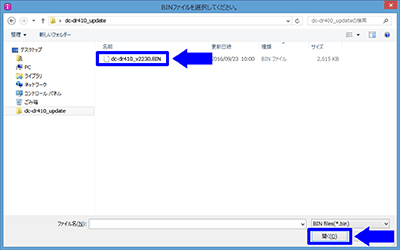 |
|||||||
| >>> | |||||||
| 6. | データの読み込みが開始されます。 アップロード完了画面が表示されたら[OK]ボタンを押し、ビューワソフトを終了します。 |
||||||
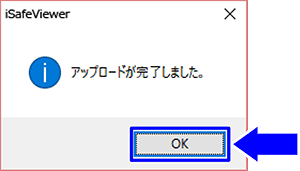 |
|||||||
| >>> | |||||||
| 7. | GPS_updateフォルダーの中にある2つのファイルをmicroSDHCカードにコピーします。 |
||||||
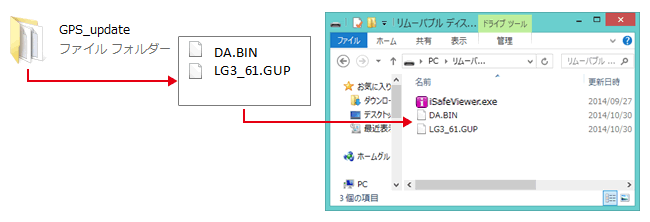 |
|||||||
| microSDHCカードをパソコンから取り出します。 ※完了後は使用したデータdc-dr410.zip、dc-dr410_update、GPS_updateをデスクトップから削除してください。 |
|||||||
| >>> | |||||||
| 8. | 下記手順に従って本体ファームウェアの更新を行います。 | ||||||
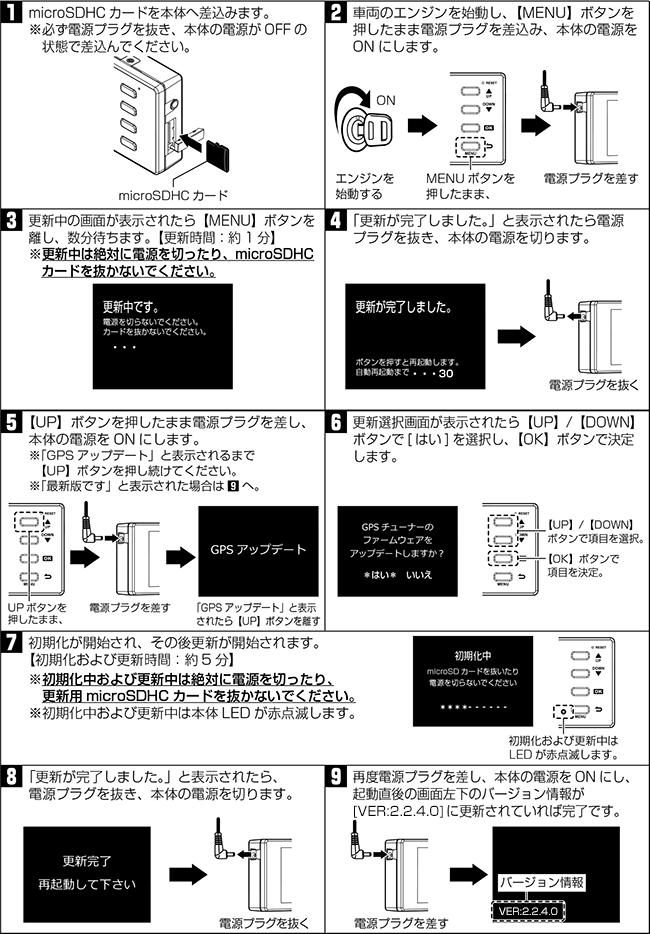 |
|||||||
| >>> | |||||||
| 9. | microSDHCカードのフォーマット MENUボタンを長押しし、メインメニューを表示します。 ①フォーマットを選択し、microSDHCカードをフォーマットします。 ※microSDHCカードを本体でフォーマットすることで、ビューワソフトが最新版にアップデートされます。 |
||||||
|
|||||||
| 注意! フォーマットを行うとmicroSDHCカード内のデータが消去されます。必要なデータがある場合は、必ずパソコンへデータの保存を行なってください。 |
|||||||
| ▲最初に戻る |
Q&A うまく更新ができない場合
| Q. | 「更新に失敗しました」の画面が表示されてしまう(更新手順 8.3) ①ビューワソフトで再度データのダウンロードを行い、ファームウェアの更新を行ってください。 エラー表示例:「BAD CHECKSUM」「READ FAIL」「COMP FAIL」「INFO_FAIL」 ②microSDHCカードの抜き差しを行い、再度ファームウェアの更新を行ってください。 エラー表示例:「READ CARD FAIL」「INI FAIL」 |
| Q. | 本体にmicroSDHCカードを挿入してもアップデートが始まらない。 MENUボタンを押しながら、電源を入れてください。 |
| Q. | 「更新に失敗しました。もう一度アップデートしてください」の画面が表示されてしまう(更新手順 8.7) microSDHCカードに再度データのコピーを行なって、データを読み込んでください。 |
| Q. | 「更新に失敗しました。修理点検の依頼を行ってください」の画面が表示されてしまう(更新手順 8.7) 本体のリセットスイッチを押して下さい。 その後電源をOFFし、再度ファームウェアの更新を行ってください。 症状が改善されない場合は、本体とmicroSDHCカードをご購入の販売店から修理点検依頼を行ってください。 |
| Q. | ビューワソフトが、アップデートされない。 本体でmicroSDHCカードのフォーマットを行なってください。 |
| ▲最初に戻る |